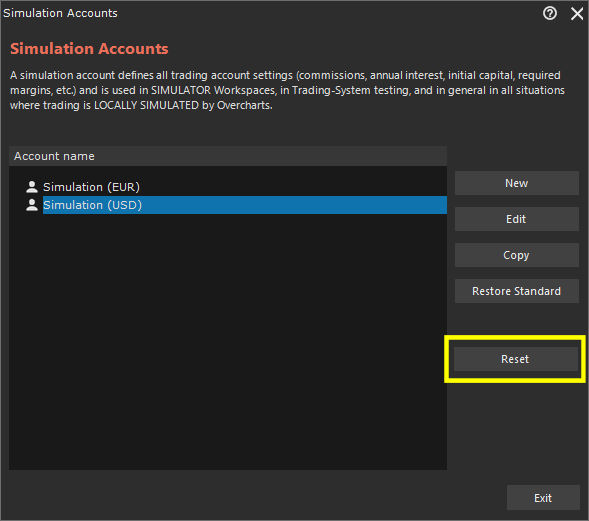Un Account di Simulazione definisce le proprietà del conto trading (commissioni, interesse annuale, capitale iniziale, margini richiesti, ecc.) e viene utilizzato nei Workspace di tipo SIMULATOR, nel test dei Trading-System, e in generale in tutte le situazioni dove il trading è SIMULATO LOCALMENTE da Overcharts.
Accedi alla lista Account #
Puoi accedere alla lista Account di Simulazione in uno dei seguenti modi:
1. finestra principale di Overcharts > Tab Strumenti > bottone Account di Simulazione
2. finestra principale di Overcharts > menu Strumenti > Account di Simulazione
Crea o Modifica un Account #
Per creare/modificare un Account di Simulazione:
1. Accedi alla lista Account di Simulazione
2. Seleziona l’account da modificare e premi il bottone Modifica, oppure premi il bottone Nuovo per creare un nuovo account.
Nella lista account sono presenti degli Account di Simulazione preconfigurati. Puoi modificare come desideri le proprietà degli account preconfigurati. Per ripristinare la configurazione di default di un account preconfigurato, seleziona l’account nella lista e premi il bottone Ripristina Standard.
Proprietà Generali #
Account
- Nome Account: definisce il nome dell’account.
Costi & Capitalizzazione
- Valuta: specifica la valuta base del conto.
- Capitale iniziale: capitale iniziale disponibile nel conto.
- Tasso di interesse annuale: definisce (in percentuale) il tasso di interesse annuale del conto. Se specificato, saranno calcolati gli interessi sul capitale non utilizzato nelle operazioni di trading.
Commissioni #
Per specificare le commissioni (costo delle operazioni di trading) da utilizzare nell’account, accedi alla Tab Commissioni, quindi seleziona il check-box Abilita Commissioni:
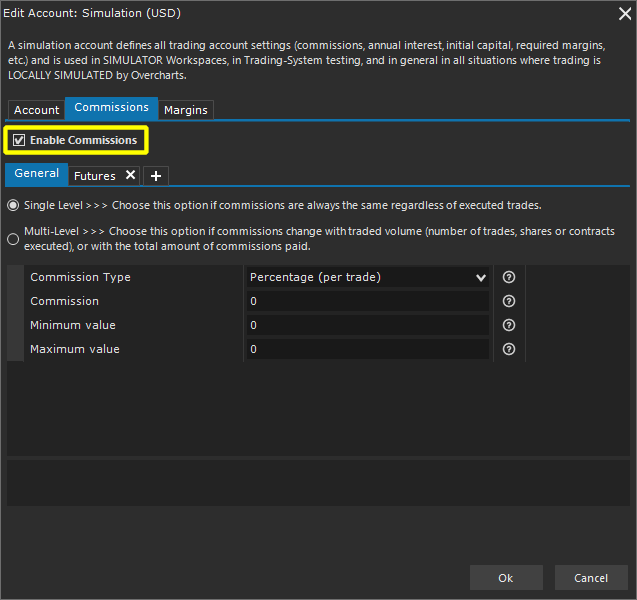
Nella sezione Generali, puoi definire le commissioni di default, valide per tutti gli strumenti.
Per specificare commissioni diverse in base al tipo di strumento (azione, futures, ecc.), aggiungi la relativa sezione cliccando sul bottone + nella Tab, e selezionando il tipo di strumento:
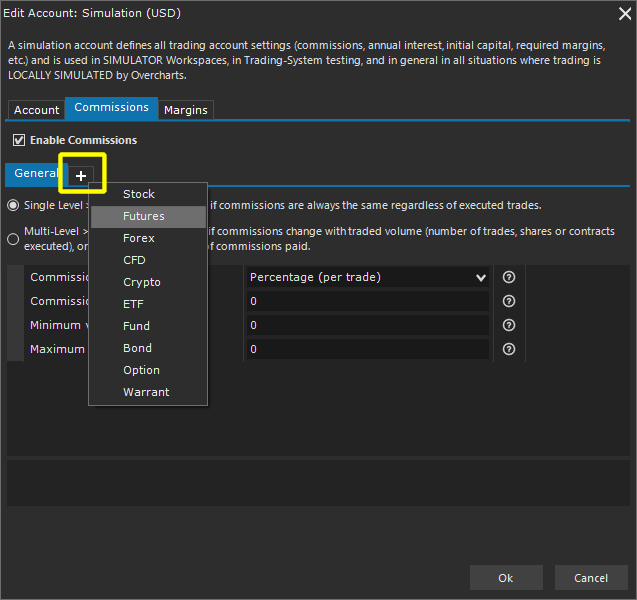
Nella configurazione dello strumento, puoi definire una specifica commissione per lo strumento che sarà utilizzata al posto delle commissioni definite nell’account. In altre parole, le commissioni definite nella configurazione dello strumento avranno sempre la precedenza sulle commissioni definite nell’account.
Livelli di Commissione #
- Singolo Livello: selezionando questa opzione, il livello di commissione è unico indipendentemente dal volume tradato.
- Multi-Livello: selezionando questa opzione, puoi definire vari livelli di commissione in base al volume generato (numero di trade, azioni/contratti eseguiti) o alle commissioni totali pagate in un certo periodo di tempo (di solito un mese).
Singolo-Livello #
- Tipo commissione:
- Percentuale (per operazione): la commissione è calcolata come percentuale del valore totale dell’operazione (trade).
- Fissa (per operazione): la commissione è fissa (in cash) per ogni operazione.
- Fissa (per azione/contratto): la commissione è fissa (in cash) per ogni azione/contratto.
- Commissione: ammontare della commissione (in cash se Tipo-Commissione è Fissa, in percentuale se Tipo-Commissione è percentuale).
- Valore Minimo: (in cash) rappresenta la commissione minima applicabile all’operazione (0 = disabilitata).
- Valore Massimo: (in cash) rappresenta la commissione massima applicabile all’operazione (0 = disabilitata).
Multi-Livello #
In un sistema commissionale multi-livello, il livello di commissione da applicare alla singola operazione di trading dipende dall’ammontare del volume tradato in un determinato periodo di tempo:
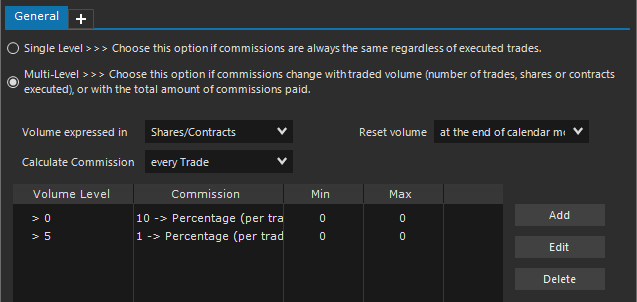
- Nel combo-box Volume espresso in, seleziona il modo in cui viene espresso il volume totale tradato:
- Azioni/Contratti: il volume totale è la somma delle azioni/contratti tradati.
- Numero di operazioni eseguite: il volume totale equivale al numero di operazioni eseguite.
- Commissione pagate: il volume totale è la somma delle commissioni pagate (cash).
- Nel combo-box Resetta Volume, seleziona la modalità di reset del conteggio del volume tradato:
- Ogni Operazione: il volume viene azzerato ad ogni operazione. Utilizza questa modalità se il livello di commissione è calcolato solo in base al volume generato nella singola operazione.
- Alla fine del mese: il volume viene azzerato alla fine di ogni mese.
- Nel combo-box Calcola Commissione, seleziona quando calcolare il livello di commissione da utilizzare:
- Ogni Azione/Contratto: il livello di commissione da utilizzare viene calcolato ad ogni nuova azione/contratto tradato in base al volume totale tradato fino a quel momento.
- Ogni Operazione: il livello di commissione da utilizzare viene calcolato ad ogni ordine eseguito.
- Ogni Giorno: il livello di commissione da utilizzare viene calcolato ogni giorno in base al volume totale raggiunto il giorno precedente.
ATTENZIONE:
- Se Calcola Commissione è impostata a Ogni Giorno, Resetta Volume deve essere impostato a Alla fine del mese.
- Se Volume espresso in è impostato a Numero di operazioni eseguite, Calcola Commissione non può essere impostato a Ogni Azione/Contratto.
Aggiungi i vari livelli di commissione premendo il bottone Aggiungi:
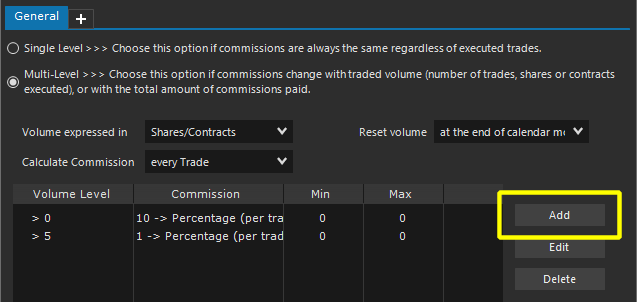
Puoi aggiungere fino a 10 livelli di commissione
Per ogni livello definisci l’ammontare di volume da raggiungere per l’applicazione della commissione. In altre parole, Il livello commissionale viene applicato se il volume totale tradato è maggiore del volume definito.
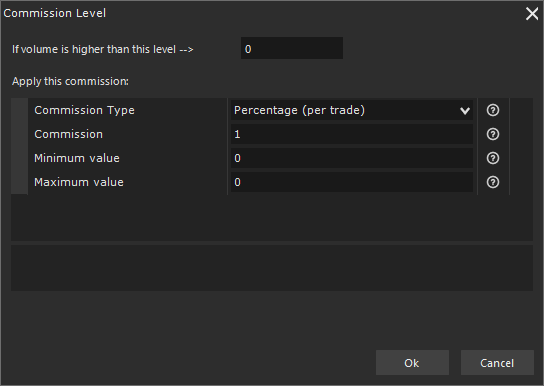
E’ OBBLIGATORIO impostare il volume uguale a zero nel primo livello di commissioni aggiunto.
Definito il volume, imposta le seguenti proprietà:
- Tipo commissione:
- Percentuale (per operazione): la commissione è calcolata come percentuale del valore totale dell’operazione (trade).
- Fissa (per operazione): la commissione è fissa (in cash) per ogni operazione
- Fissa (per azione/contratto): la commissione è fissa (in cash) per ogni azione/contratto
- Commissione: ammontare della commissione (in cash se Tipo-Commissione è Fissa, in percentuale se Tipo-Commissione è percentuale).
- Valore Minimo: (in cash) rappresenta la commissione minima applicabile all’operazione (0 = disabilitata).
- Valore Massimo: (in cash) rappresenta la commissione massima applicabile all’operazione (0 = disabilitata).
Per modificare/cancellare un livello, seleziona il livello nella lista e premi il bottone Modifica/Cancella a seconda dell’azione da eseguire.
Margini #
Su alcuni strumenti come ad esempio i Futures, non è necessario avere sul conto l’intera somma corrispondente al valore dell’operazione, ma è sufficiente avere un margine di garanzia. Il valore di questo margine è definito dal mercato/broker e può variare anche per ogni singolo strumento.
Per specificare i margini richiesti nelle operazioni di trading, accedi alla Tab Margini, quindi seleziona il check-box Abilita Margini:
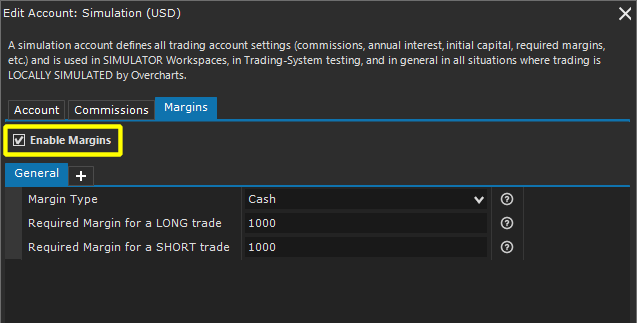
Nella sezione Generali, puoi definire i margini di default, validi per tutti gli strumenti.
Per specificare margini diversi in base al tipo di strumento (azione, futures, ecc.), aggiungi la relativa sezione cliccando sul bottone + nella Tab, e selezionando il tipo di strumento:
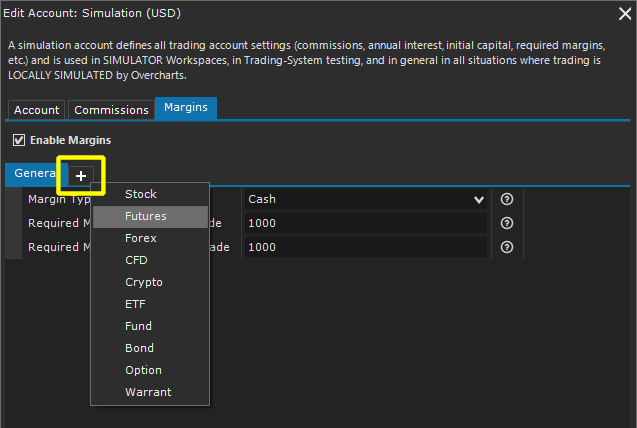
Nella configurazione dello strumento, puoi definire margini specifici per lo strumento che saranno utilizzati al posto dei margini definiti nell’account. In altre parole, i margini definiti nella configurazione dello strumento avranno sempre la precedenza sui margini definiti nell’account.
Proprietà:
- Tipo Margine: specifica se il margine è definito in Cash oppure Percentuale.
- Margine richiesto per operazioni LONG: specifica il margine richiesto per ogni singola operazione LONG. Il margine è espresso in Cash o Percentuale a seconda del Tipo Margine. Se impostato a 0 (ZERO), il margine richiesto sarà pari al valore totale dell’operazione.
- Margine richiesto per operazioni SHORT: specifica il margine richiesto per ogni singola operazione SHORT. Il margine è espresso in Cash o Percentuale a seconda del Tipo Margine. Se impostato a 0 (ZERO), il margine richiesto sarà pari al valore totale dell’operazione.
Reset Account di Simulazione #
Puoi resettare un account di simulazione in ogni momento. Il reset elimina tutti gli ordini e posizioni dall’account e riporta il bilancio ad uno stato iniziale.
Per resettare un account di simulazione:
- Accedi alla lista account di simulazione
- Seleziona l’account da resettare
- Premi il bottone Reset
- Seleziona le connessioni dove resettare l’account. Tieni presente che ogni connessione ha la propria situazione dell’account (ordini, posizioni, bilancio). L’account sarà resettato SOLO nelle connessioni selezionate.
- Premi OK per procedere con il reset.